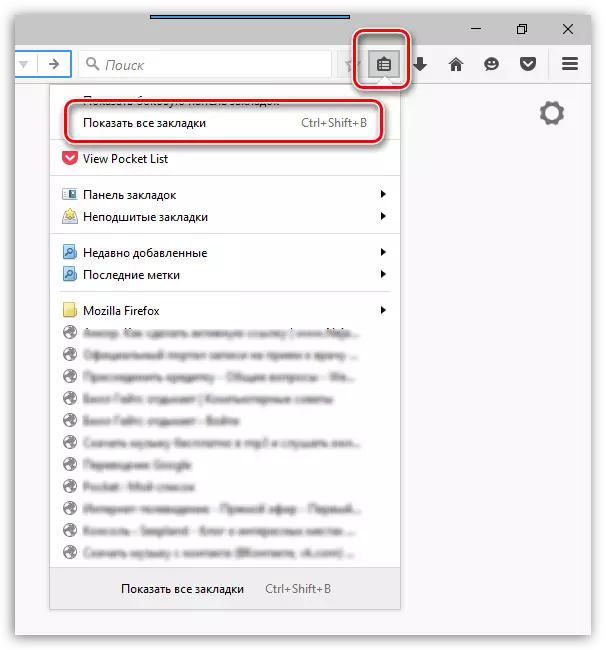
Halos bawat browser ng gumagamit Mozilla Firefox ay gumagamit ng mga bookmark, dahil ito ang pinaka-epektibong paraan upang hindi mawalan ng access sa mga mahahalagang pahina. Kung ikaw ay interesado sa mga bookmark sa Firefox, pagkatapos ay ang paksa ay nakatuon sa artikulong ito.
Maglagay ng mga bookmark sa imbakan sa Firefox
Ang mga bookmark na matatagpuan sa Firefox sa anyo ng isang listahan ng mga web page ay naka-imbak sa computer ng gumagamit. Ang file na ito ay maaaring gamitin, halimbawa, upang ilipat ito pagkatapos muling i-install ang operating system sa direktoryo ng naka-install na browser. Mas gusto ng ilang mga gumagamit na gumawa ng isang backup mula sa ito nang maaga o kopyahin lamang sa isang bagong PC upang magkaroon ng eksaktong parehong mga bookmark nang walang pag-synchronize. Sa artikulong ito, titingnan namin ang 2 bookmark storage site: sa browser mismo at sa PC.Lokasyon ng mga bookmark sa browser
Kung pinag-uusapan natin ang lokasyon ng mga bookmark sa browser mismo, ito ay itinalaga ng isang hiwalay na seksyon para sa kanila. Maaari kang pumunta dito tulad ng sumusunod:
- I-click ang pindutang "Ipakita ang mga tab", siguraduhin na ang "mga bookmark" ay bukas at tingnan ang naka-save na mga pahina ng internet, na iniutos ng mga folder.
- Kung ang pagpipiliang ito ay hindi angkop, gamitin ang alternatibo. Mag-click sa "Tingnan ang kasaysayan, naka-save na mga bookmark ..." na pindutan at piliin ang "Mga Bookmark".
- Sa submenu na bubukas ay ipapakita ang mga bookmark na idinagdag mo sa browser ang pinakabagong. Kung kailangan mong pamilyar sa lahat ng listahan, gamitin ang pindutang "Ipakita ang lahat ng mga bookmark".
- Sa kasong ito, ang window na "Library" ay bubukas, kung saan ito ay maginhawa upang kontrolin ang isang malaking bilang ng mga naka-save.
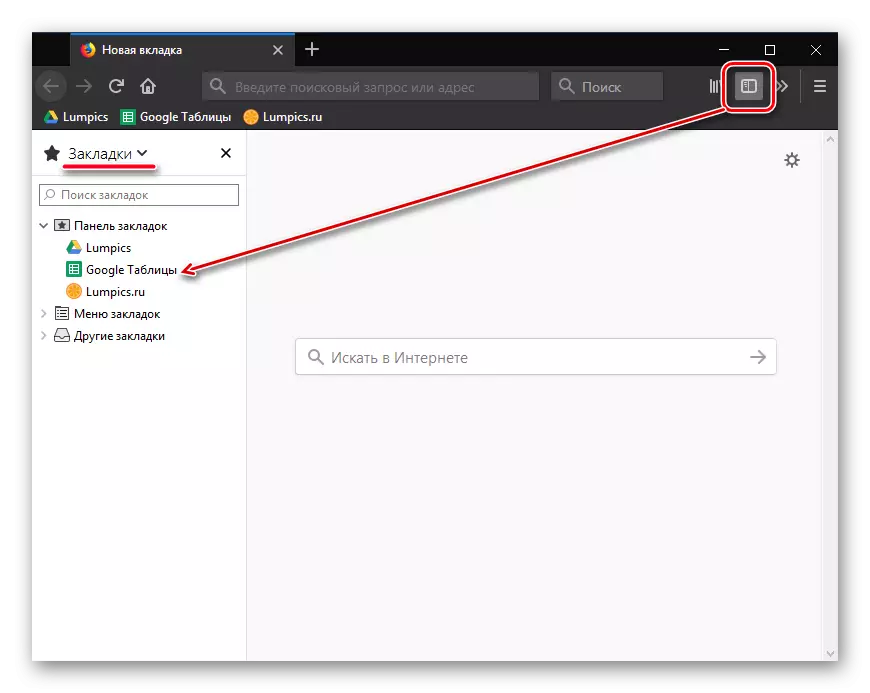
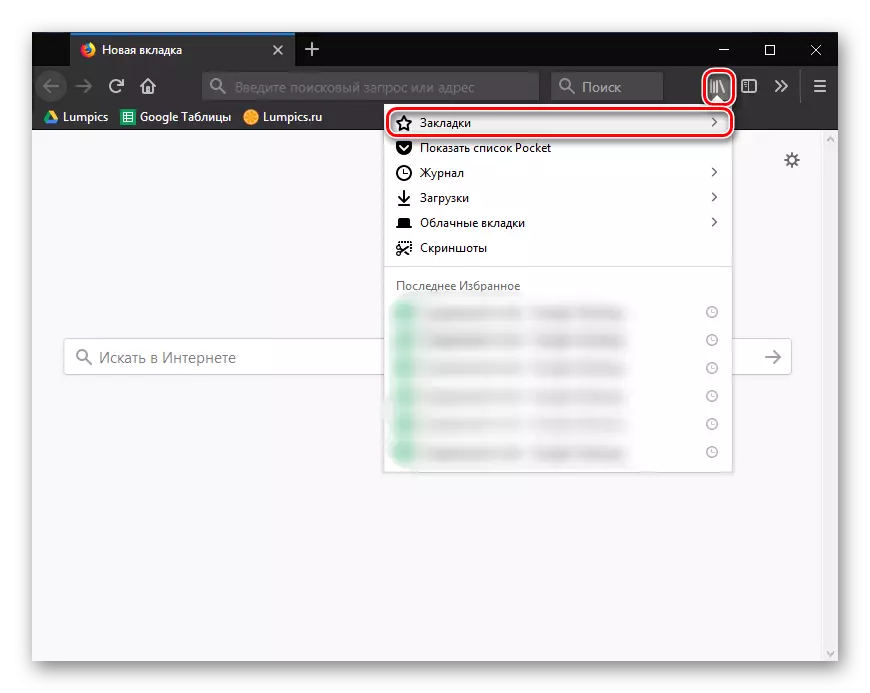
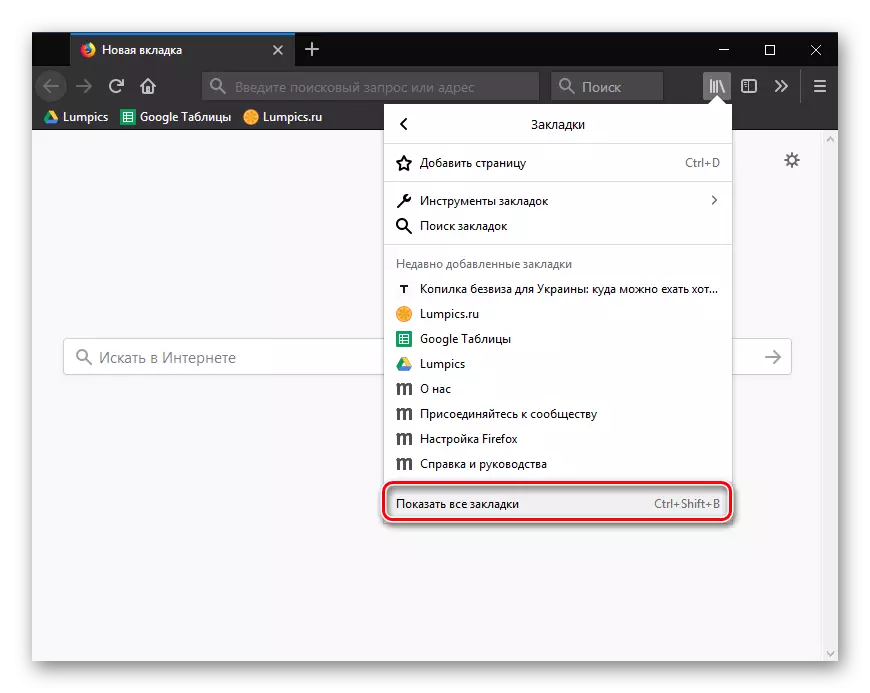
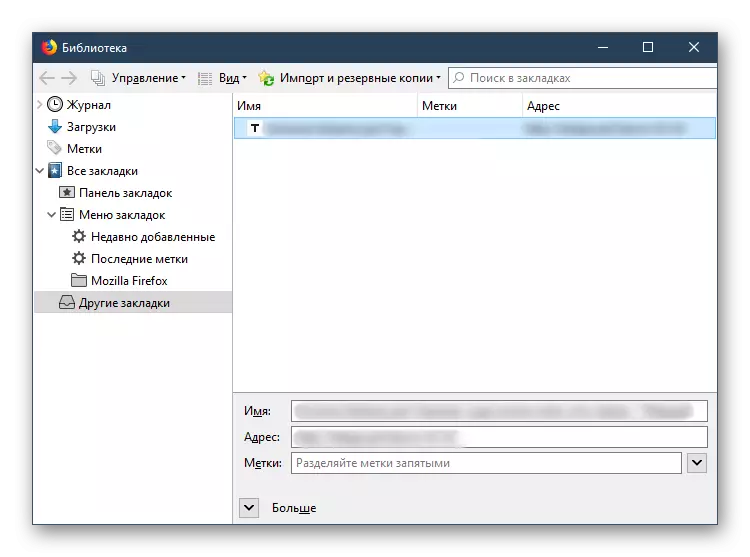
Lokasyon ng mga bookmark sa isang folder ng PC.
Tulad ng nabanggit mas maaga, ang lahat ng mga bookmark ay nakaimbak nang lokal sa anyo ng isang espesyal na file, at mula doon ay tumatagal ang browser. Ito at iba pang impormasyon ng user ay naka-imbak sa computer sa folder ng iyong Mozilla Firefox. Ito ay doon na kailangan namin upang makakuha.
- Buksan ang menu at piliin ang "Tulong".
- Mag-click sa "Impormasyon upang malutas ang mga problema" sa submenu.
- Mag-scroll pababa sa pahina pababa at sa seksyong "Folder ng Profile", mag-click sa "Buksan ang Folder".
- Hanapin ang mga lugar.sqlite file. Hindi ito mabubuksan nang walang isang espesyal na software na gumagana sa mga database ng SQLite, ngunit maaari itong kopyahin para sa karagdagang pagkilos.
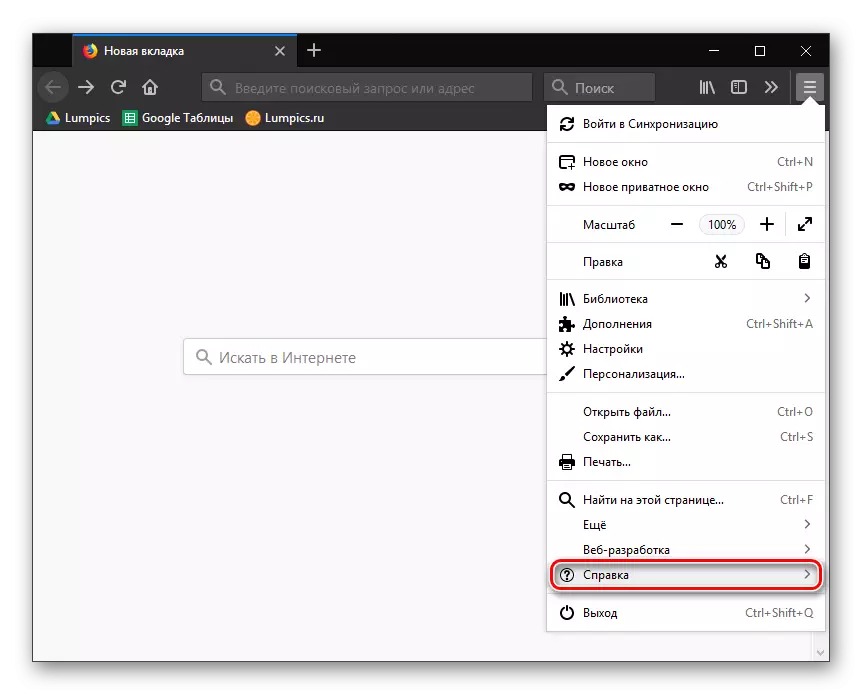
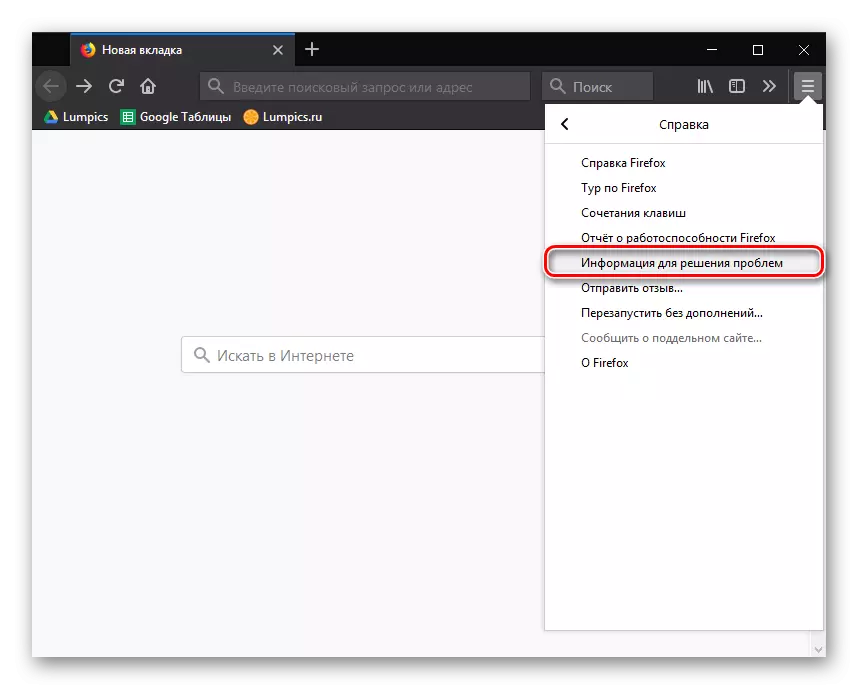
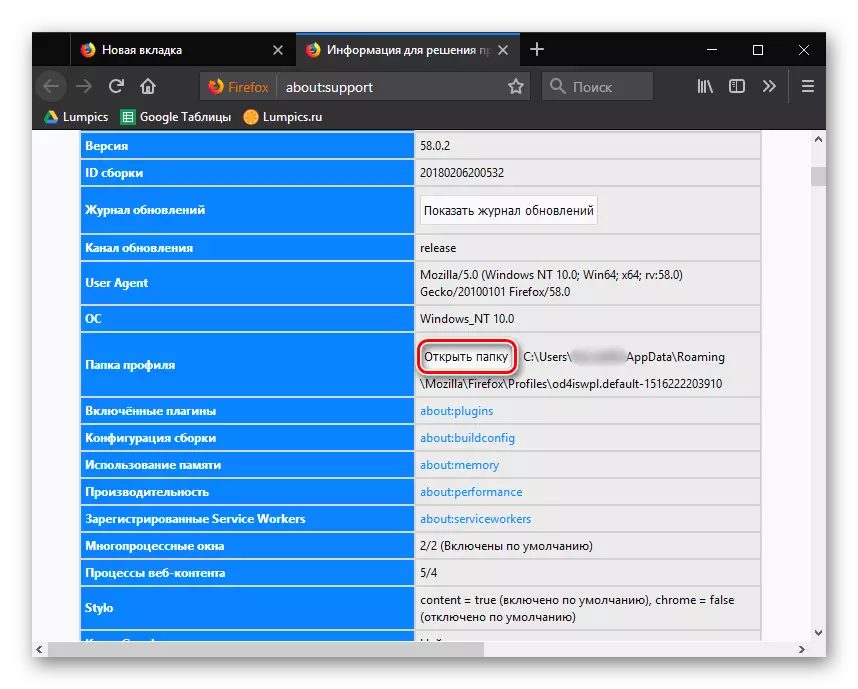
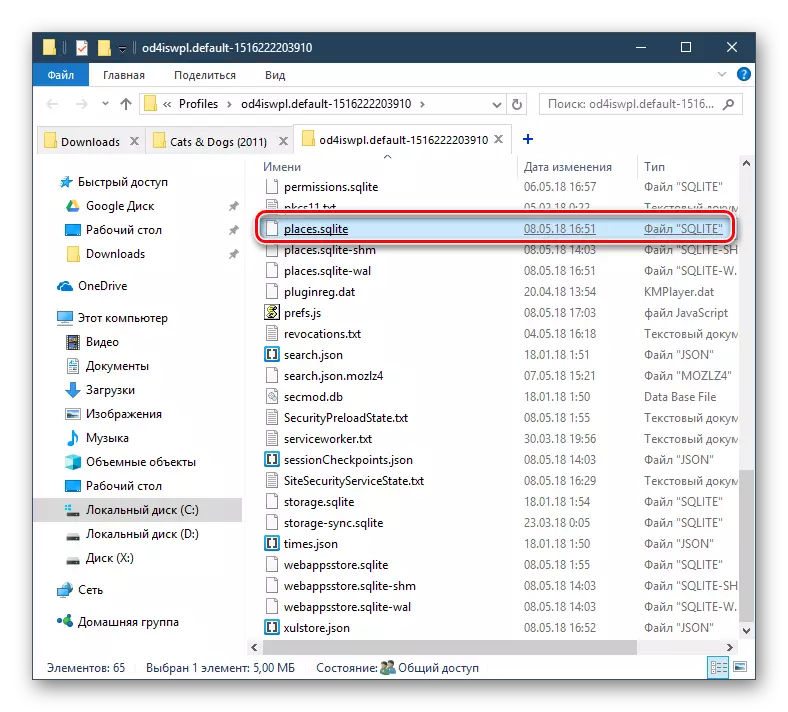
Kung kailangan mong mahanap ang lokasyon ng file na ito pagkatapos muling i-install ang Windows, habang nasa folder ng Windows.old, pagkatapos ay gamitin ang sumusunod na landas:
C: \ Users \ user_name \ appdata \ roaming \ mozilla \ firefox \ profiles \
Narito ang isang folder na may isang natatanging pangalan, at ang paghahanap ng file na may mga bookmark ay matatagpuan sa loob nito.
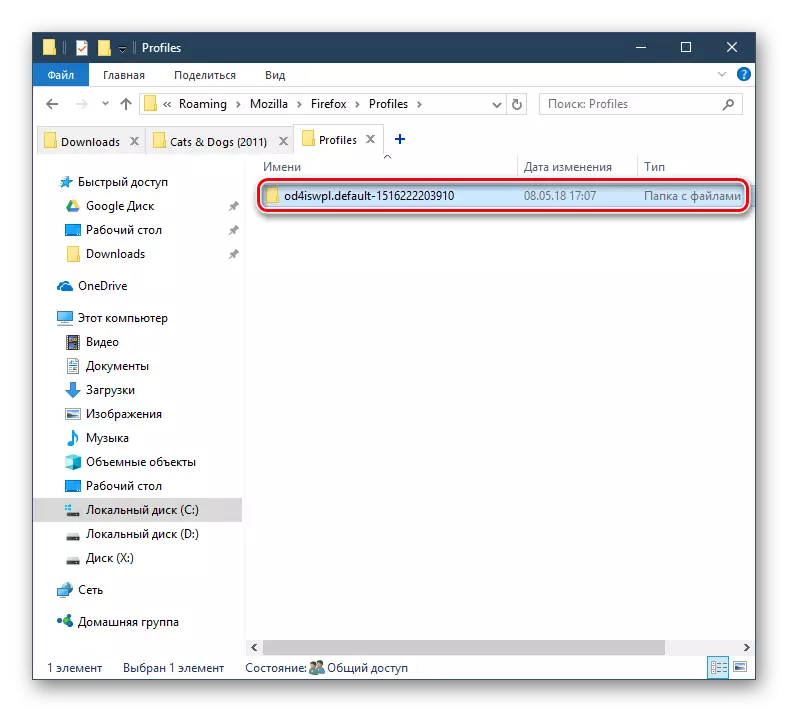
Mangyaring tandaan kung interesado ka sa proseso ng pag-export at pag-import ng mga bookmark para sa Mozilla Firefox browser at iba pang mga web browser, pagkatapos ay ibinigay na detalyadong mga tagubilin sa aming website.
Tingnan din:
Paano mag-export ng mga bookmark mula sa browser Mozilla Firefox.
Paano Mag-import ng Mga Bookmark sa Mozilla Firefox Browser.
Alam kung saan ka interesado sa impormasyon tungkol sa Mozilla Firefox browser, ikaw ay magiging mas mahusay upang pamahalaan ang personal na data, hindi kailanman pinahihintulutan ang posibilidad ng kanilang pagkawala.
